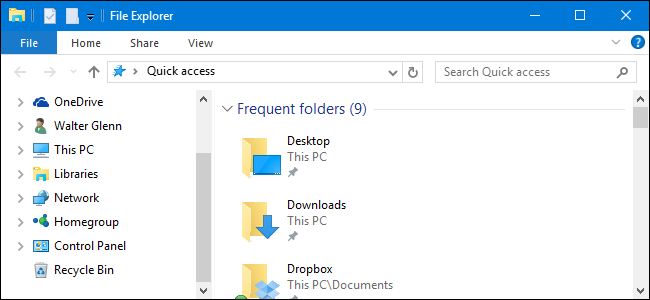
De forma predeterminada, la barra lateral del Explorador de archivos de Windows está dividida en grandes categorías como Acceso rápido, Esta PC, Red, etc. Pero un cambio rápido en la configuración puede hacer que su panel de navegación se parezca un poco más al árbol tradicional que vería en un cuadro de diálogo Abrir / Guardar como, con algunas carpetas normalmente ocultas, como el Panel de control y la Papelera de reciclaje, en la vista como Un bono.
En el Explorador de archivos, haga clic derecho en cualquier espacio abierto en la barra lateral y elija «Mostrar todas las carpetas» en el menú contextual que aparece. Si tiene un panel de navegación abarrotado, es posible que deba desplazarse hasta la parte inferior para encontrar un espacio abierto.
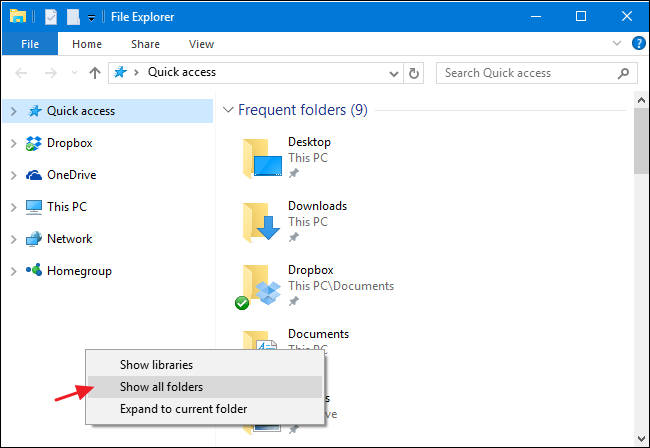
Cuando activa «Mostrar todas las carpetas», la vista cambia de forma bastante espectacular. Seguirá viendo Acceso rápido en la parte superior, pero ahora verá su carpeta Escritorio como el único otro elemento de nivel superior en el árbol de navegación. Las categorías de carpetas más amplias, como Esta PC y Red, se mueven a la carpeta Escritorio. También verá que el Panel de control y la Papelera de reciclaje se han agregado a la vista y tiene acceso más directo a cualquier carpeta en su escritorio.
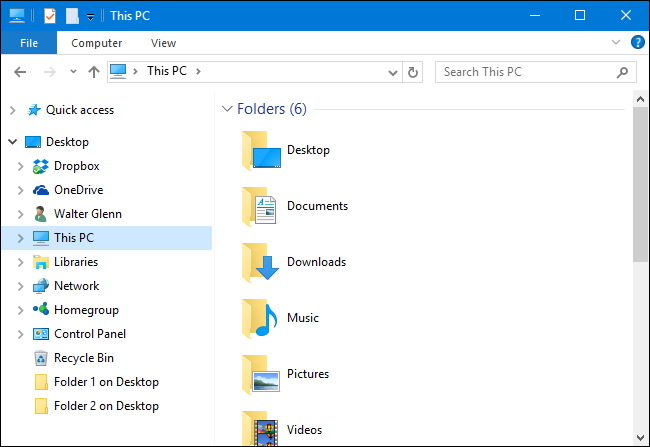
La papelera de reciclaje funciona de forma muy similar a lo esperado. Simplemente haga clic en él para ver el contenido en el panel de la derecha. Cuando expande el Panel de control, las subcarpetas se agrupan como las vería en la vista de categorías de la ventana del panel de control normal, aunque puede expandir la carpeta «Todos los elementos del panel de control» para ver una lista de todo. Cuando hace clic en un elemento específico del Panel de control, desafortunadamente no solo se muestra en el panel de la derecha. En su lugar, la vista cambia a la vista normal del Panel de control. Pero, puede simplemente hacer clic en el botón Atrás en el Explorador de archivos para volver a la vista de árbol.
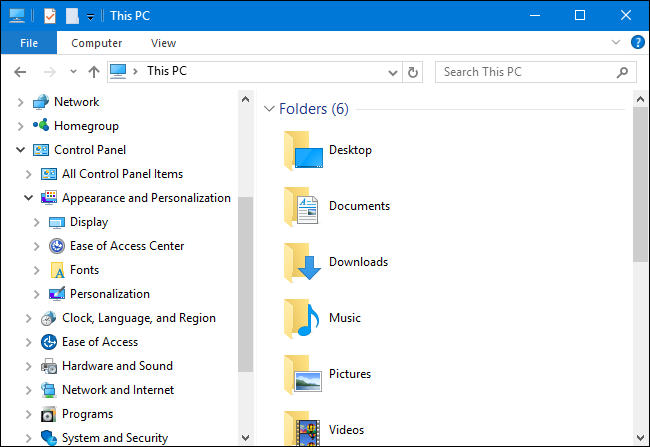
La misma opción también está disponible en el cuadro de diálogo Opciones de carpeta si prefiere habilitarla de esa manera. En el Explorador de archivos, en el menú Ver, haga clic en Opciones y luego seleccione «Cambiar carpeta y opciones de búsqueda». En la ventana Opciones de carpeta que aparece, en la pestaña Ver, desplácese hacia abajo y seleccione la casilla de verificación «Mostrar todas las carpetas».
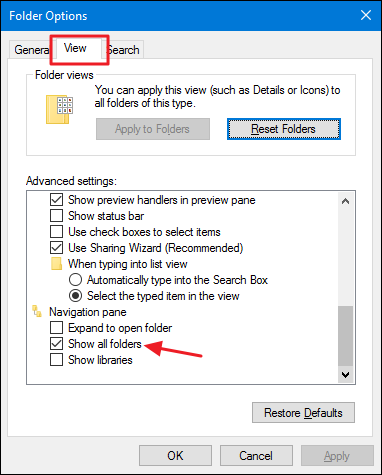
Es un nombre un poco extraño para esta configuración, por lo que, aunque es fácil de encontrar, es posible que no lo haya probado antes, ciertamente no lo hemos hecho. Puede encontrar que prefiere que se muestren todas las carpetas en lugar de la vista predeterminada o puede que le guste más la vista predeterminada. Incluso puede terminar disfrutando de ambas vistas para diferentes propósitos. Afortunadamente, es muy fácil cambiar entre vistas una vez que sepa que la opción está ahí.


